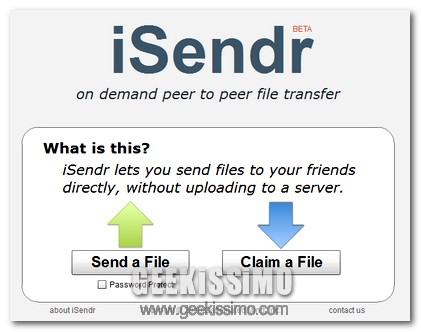Avere a propria disposizione tutta una serie di apposite opzioni mediante cui condividere file in modo tanto pratico quanto, al tempo stesso, veloce, costituisce senz’altro una gran bella comodità e, di certo, potrebbe esserlo ancor di più se l’operazione in questione potesse essere eseguita direttamente tramite e-mail.
A tal proposito Zeta Uploader gioca dunque un ruolo estremamente importante!
Si tratta infatti di un servizio web, utilizzabile in modo completamente gratuito e senza registrazione obbligatoria, che, senza girarci troppo attorno, consentirà dunque di inviare agevolmente file di grandi dimensioni direttamente mediante posta elettronica.
Nel dettaglio il servizio consentirà dunque di effettuare l’upload di file dalle dimensioni massime di 500 MB e di inviare il tutto ad un dato account e-mail specificato.